windows10系统如何修改ppt的版式
为了更好地展示工作成果,我们经常需要使用到ppt。那么,如果我们想要修改ppt的版式,要如何操作呢?接下来,小编就以windows10系统为例,给大家分享下具体操作方法。
具体如下:
1、首先我们新建一张幻灯片,幻灯片上的版式是系统默认的版式。

2、然后我们需要在左上角找到“开始”一栏,并在“开始”栏下面找到“版式”,点击即可。
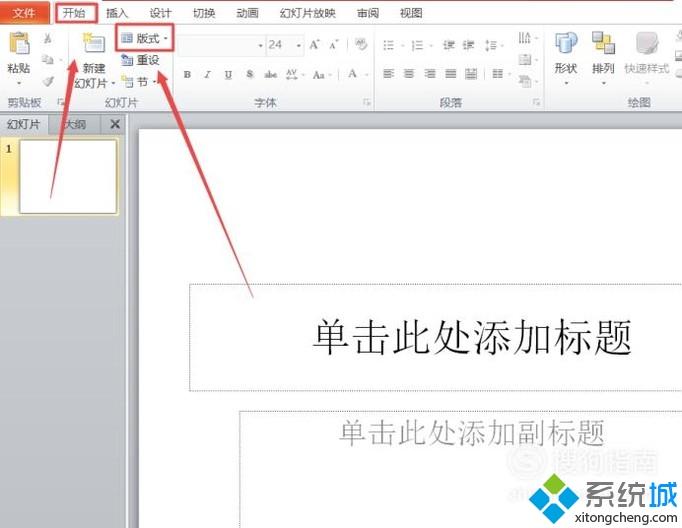
3、这里有很多的PPT版式可供你选择,这里我随机选择了一个PPT版式。
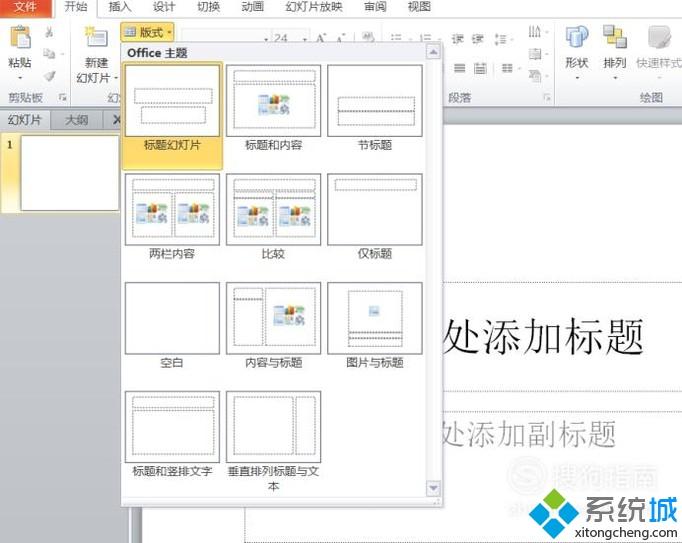
4、如图所示,PPT版式就换成现在这样了。
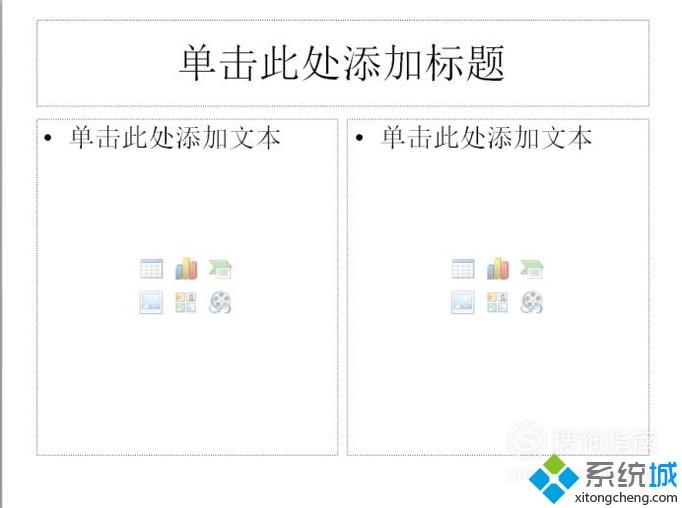
看了上述小编的介绍,相信大家对windows10系统如何修改ppt的版式已经有了一定的了解。希望本教程能够到所有有需要的朋友们!
相关教程:怎么把ppt改成pptx我告诉你msdn版权声明:以上内容作者已申请原创保护,未经允许不得转载,侵权必究!授权事宜、对本内容有异议或投诉,敬请联系网站管理员,我们将尽快回复您,谢谢合作!










